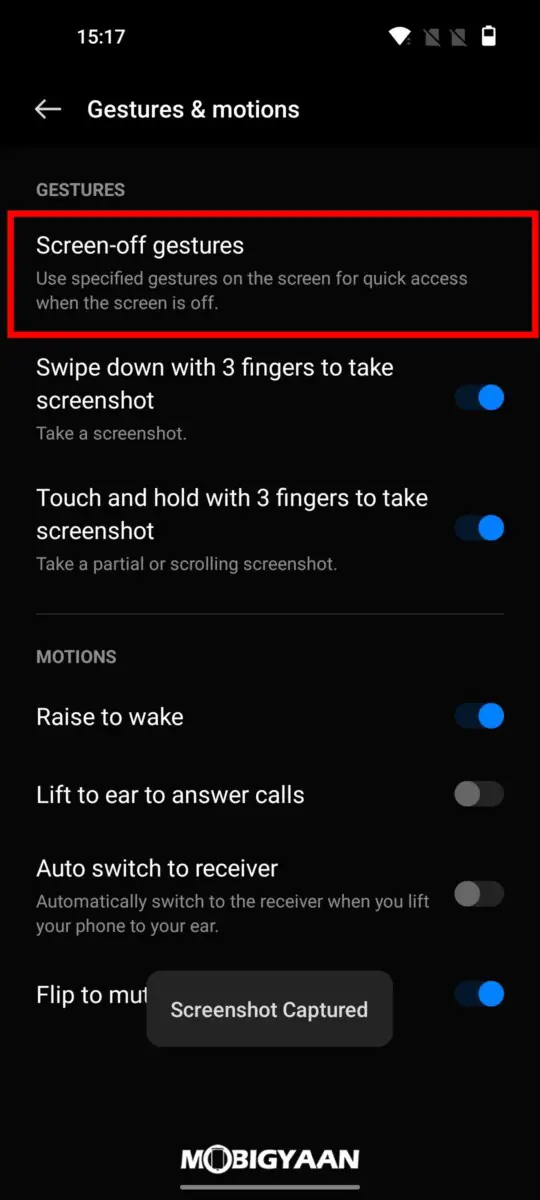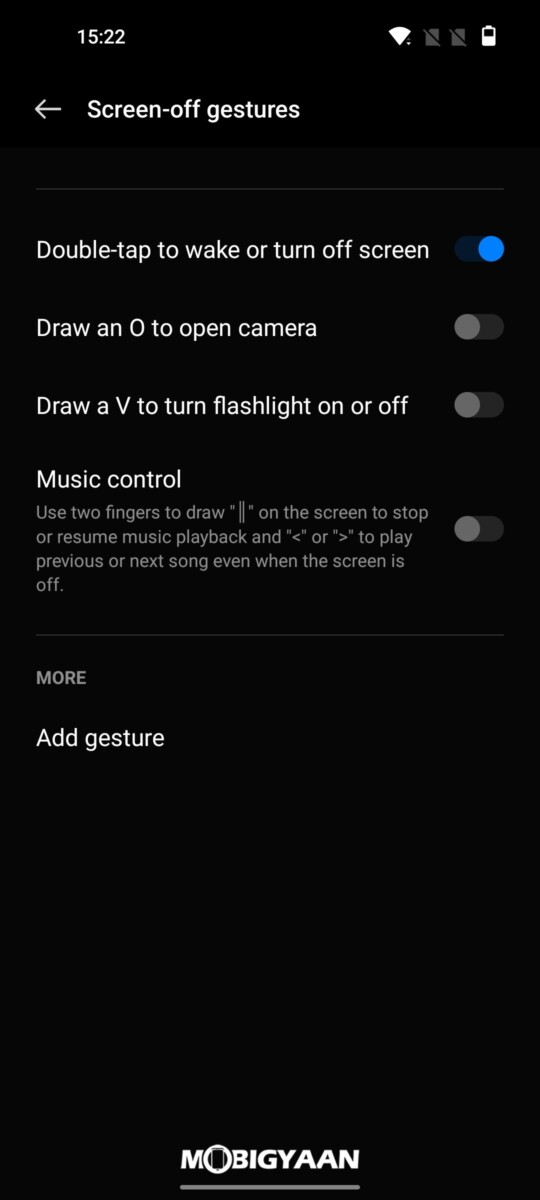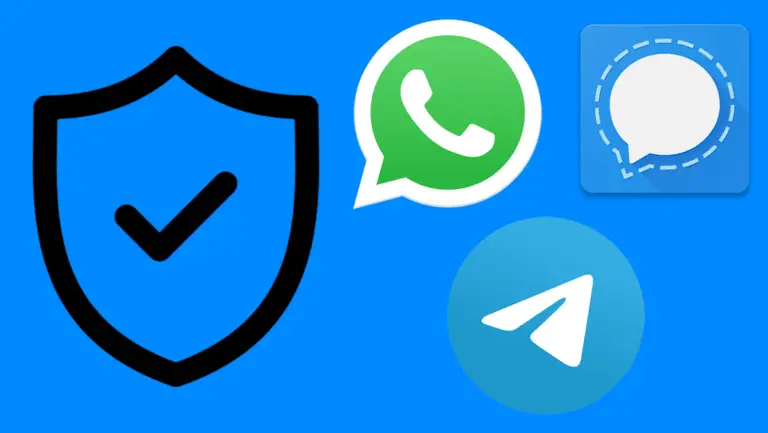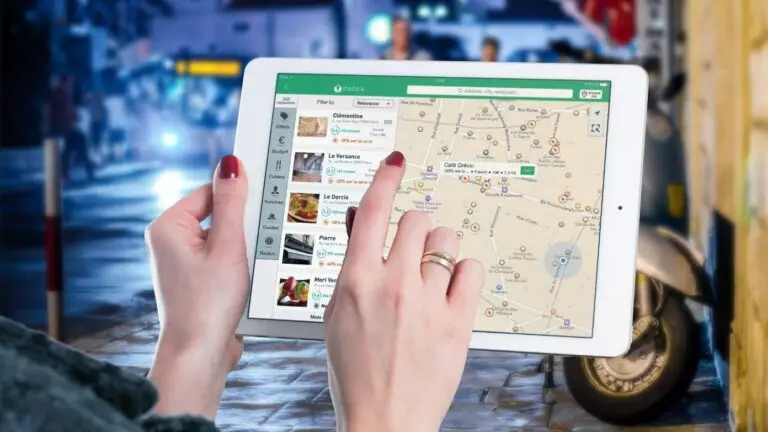Συμβουλές, κόλπα και δυνατότητες OnePlus Nord 2T 5G
Έχει περάσει σχεδόν ένας χρόνος από τότε που η OnePlus κυκλοφόρησε το Nord 2, τη δεύτερη συσκευή της με το όνομα Nord. Τώρα, ο κινεζικός γίγαντας κατασκευής smartphone κυκλοφόρησε μια αναβαθμισμένη έκδοση της ίδιας με το OnePlus Nord 2T. Έρχεται με ένα νέο και βελτιωμένο MediaTek Dimensity 1300 SoC, μια εκπληκτική οθόνη AMOLED 90 Hz και πολλά άλλα, σε συνδυασμό με μερικές εντυπωσιακές λειτουργίες, οι οποίες μπορούν να βοηθήσουν στην εκτέλεση εργασιών γρήγορα και εύκολα.
Τούτου λεχθέντος, εδώ είναι μια λίστα με τις πιο χρήσιμες συμβουλές, κόλπα και δυνατότητες που προσφέρει το OnePlus Nord 2T, μαζί με τα βήματα για το πώς μπορείτε να τα ενεργοποιήσετε και να τα χρησιμοποιήσετε στη συσκευή σας.
1. Εμφανίζεται πάντα
Η λειτουργία "Always On Display" διατηρεί ένα μέρος της οθόνης σας συνεχώς ενεργοποιημένο, το οποίο στη συνέχεια μπορεί να χρησιμοποιηθεί για την εμφάνιση ορισμένων χρήσιμων γραφικών στοιχείων μαζί με τις πιο πρόσφατες ειδοποιήσεις με μια ματιά χωρίς να ενεργοποιήσετε την οθόνη σας.
Η ίδια λειτουργία είναι επίσης διαθέσιμη στην οθόνη AMOLED του Nord 2T και σας επιτρέπει να επιλέξετε ανάμεσα σε μια πληθώρα προσόψεων ρολογιών καθώς και στο Bitmoji του Snapchat. Δείτε πώς μπορείτε να το ενεργοποιήσετε:
- Μεταβείτε στις Ρυθμίσεις και μετά πατήστε Προσαρμογές.
- Στην περιοχή Εξατομικεύσεις, πατήστε Πάντα ενεργή οθόνη.
- Τώρα επιλέξτε ένα ρολόι ή Bitmoji σύμφωνα με το γούστο σας. Θυμηθείτε να βεβαιωθείτε ότι η εναλλαγή οθόνης Always-on είναι ενεργοποιημένη και οι επιλογές εμφάνισης έχουν οριστεί σε All day για να μεγιστοποιήσετε τα οφέλη αυτής της λειτουργίας.
2. Ισορροπία επαγγελματικής και προσωπικής ζωής
Μαζί με τη λειτουργία Zen, τα περισσότερα smartphone OnePlus, συμπεριλαμβανομένου του νέου OnePlus Nord 2T, διαθέτουν λειτουργία ισορροπίας μεταξύ εργασίας και προσωπικής ζωής. Η λειτουργία εργασίας μπορεί να σας βοηθήσει να αποκλείσετε την πρόσβαση σε εφαρμογές που αποσπούν την προσοχή, όπως εφαρμογές κοινωνικών μέσων και παιχνίδια, όταν θέλετε να εστιάσετε στην εργασία σας. Εν τω μεταξύ, υπάρχει επίσης μια λειτουργία Life όπου μπορείτε να αποκλείσετε την πρόσβαση σε διάφορες εφαρμογές που σχετίζονται με την εργασία της επιλογής σας. Δείτε πώς μπορείτε να το ενεργοποιήσετε:
- Μεταβείτε στο πλαίσιο ειδοποιήσεων και κατευθυνθείτε στη σελίδα γρήγορων ρυθμίσεων. Στις γρήγορες ρυθμίσεις, πατήστε λειτουργία εργασίας/ιδιωτικής λειτουργίας και ρυθμίστε το για πρώτη φορά.
- Τώρα προσθέστε ή αφαιρέστε εφαρμογές της λειτουργίας εργασίας/ζωής πατώντας Επεξεργασία, επιλέγοντας τις εφαρμογές που θέλετε να ενεργοποιήσετε και, στη συνέχεια, πατήστε Αποθήκευση.
- Μόλις ολοκληρωθεί η ρύθμιση, μπορείτε να μεταβείτε στην αρχική οθόνη και να ενεργοποιήσετε μια συγκεκριμένη λειτουργία, εάν χρειάζεται, χρησιμοποιώντας τις εναλλαγές γρήγορων ρυθμίσεων που είδαμε στο πρώτο βήμα.
3. Σκοτεινή λειτουργία πολλαπλών επιπέδων
Χάρη στο OxygenOS 12, το OnePlus Nord 2T έρχεται με μια σκοτεινή λειτουργία πολλαπλών επιπέδων που επιτρέπει στους χρήστες να επιλέξουν μεταξύ τριών επιπέδων ή εντάσεων σκότους ανάλογα με τις προτιμήσεις τους.
Δείτε πώς μπορείτε να αλλάξετε την ένταση της σκοτεινής λειτουργίας στο OnePlus Nord 2T:
- Μεταβείτε στις Ρυθμίσεις > Οθόνη και φωτεινότητα.
- Στην περιοχή Οθόνη και φωτεινότητα, πατήστε Ρυθμίσεις Dark mode.
- Μόλις μπείτε στις ρυθμίσεις σκοτεινής λειτουργίας, επιλέξτε το στυλ σκοτεινής λειτουργίας που θέλετε να εφαρμόσετε.
4. Λειτουργία Zen
Όπως και άλλα smartphones της OnePlus, το Nord 2T διαθέτει μια αποκλειστική εφαρμογή Zen Mode που μπορεί να σας βοηθήσει να επαναφέρετε και να χαλαρώσετε.
Η λειτουργία Zen λειτουργεί απενεργοποιώντας την πρόσβαση στο τηλέφωνό σας για ένα χρονικό διάστημα. Κατά τη διάρκεια αυτής της περιόδου, δεν μπορείτε να ανοίξετε εφαρμογές, να στείλετε μηνύματα κειμένου, να αλλάξετε ρυθμίσεις ή να εκτελέσετε τις περισσότερες άλλες λειτουργίες smartphone εκτός από τη λήψη κλήσεων ή τη χρήση υπηρεσιών έκτακτης ανάγκης. .
Δείτε πώς μπορείτε να χρησιμοποιήσετε τη λειτουργία Zen στο OnePlus Nord 2T ή σε οποιοδήποτε άλλο smartphone OnePlus:
- Ανοίξτε το συρτάρι της εφαρμογής, βρείτε τη λειτουργία Zen και, στη συνέχεια, πατήστε το για να ανοίξει.
- Μόλις ανοίξετε την εφαρμογή, θα ακούσετε χαλαρωτική μουσική πιάνου. Μπορεί να αλλάξει στην προτίμησή σας σύροντας προς τα αριστερά ή προς τα δεξιά. Εναλλακτικά, μπορείτε να το απενεργοποιήσετε πατώντας στη μικρή μουσική νότα στην επάνω δεξιά γωνία.
- Πατήστε το μικρό αναπτυσσόμενο μενού που λέει 1 λεπτό για να επιλέξετε πόσο καιρό θέλετε η λειτουργία Zen να περιορίζει την αυξημένη πρόσβαση στο smartphone OnePlus.
- Τώρα αγγίξτε το Let's Go για να μπείτε στη λειτουργία Zen, αλλά πριν από αυτό θα σας ζητήσει να επιβεβαιώσετε την απόφασή σας, ενώ θα σας δείξει τι μπορείτε και τι δεν μπορείτε να κάνετε ενώ το τηλέφωνό σας βρίσκεται σε λειτουργία Zen.
Μπορείτε επίσης να παρακολουθείτε την πρόοδό σας πατώντας το μικρό εικονίδιο προφίλ στην επάνω δεξιά γωνία.
5. Ράφι OnePlus
Προσβάσιμο με σάρωση προς τα κάτω από τη δεξιά πλευρά της γραμμής ειδοποιήσεων, το ράφι OnePlus είναι μια πολύ χρήσιμη λειτουργία που σας επιτρέπει να τραβάτε προς τα κάτω μια σελίδα στην αρχική σας οθόνη που σας επιτρέπει να λαμβάνετε σημειώσεις, να προσθέτετε προσαρμοσμένα γραφικά στοιχεία, να αποκτάτε πρόσβαση στις εφαρμογές που χρησιμοποιείτε περισσότερο και να αποκτάτε μια γρήγορη επισκόπηση του καιρού, τα βήματα που έχετε κάνει και διάφορα στατιστικά του συστήματος.
Αν και θα πρέπει να είναι ενεργοποιημένο από προεπιλογή, εάν όχι, μπορείτε να το ενεργοποιήσετε μεταβαίνοντας στις ρυθμίσεις και, στη συνέχεια, αναζητώντας το Ράφι Oneplus. Στη συνέχεια ενεργοποιήστε την πρώτη εναλλαγή.
Μόλις ενεργοποιηθεί, μπορείτε να πατήσετε το κουμπί Προσθήκη νέων γραφικών στοιχείων για να προσθέσετε νέα προσαρμοσμένα γραφικά στοιχεία που μπορούν να σας εμφανίζουν πληροφορίες από διάφορες εφαρμογές τρίτων σύμφωνα με τις προτιμήσεις σας. Κατά τη διάρκεια αυτής της περιόδου, μπορείτε να πατήσετε το κουμπί Εισαγωγή κειμένου και να εισαγάγετε ένα προσαρμοσμένο μήνυμα ή το όνομά σας αντί για Ποτέ δεν ορίστηκε.
7. Πρόσκοπος
Παρόμοια με την αναζήτηση Spotlight σε iPhone, τα smartphone OnePus διαθέτουν Scout, το οποίο μπορεί να σας βοηθήσει να χρησιμοποιήσετε τη γραμμή αναζήτησης μέσα στο ράφι και το συρτάρι εφαρμογών του OnePlus για αναζήτηση στο διαδίκτυο και σε όλο το σύστημα για να βρείτε ρυθμίσεις, αρχεία και εφαρμογές που μπορεί να έχετε στο τηλέφωνό σας. Δείτε πώς μπορείτε να το ενεργοποιήσετε:
- Ανοίξτε το ράφι του OnePlus σύροντας προς τα κάτω από τη δεξιά πλευρά της γραμμής ειδοποιήσεων και, στη συνέχεια, πατήστε τη γραμμή αναζήτησης.
- Αυτό θα σας μεταφέρει στην "Εισαγωγή της Εξυπνότερης Αναζήτησης!" σελίδα, όπου πρέπει να πατήσετε Αποδέχομαι, ακολουθούμενο από Ενεργοποίηση.
- Μόλις ενεργοποιηθεί, μπορείτε να αποκτήσετε πρόσβαση στο Scout χρησιμοποιώντας τη γραμμή αναζήτησης μέσα στο ράφι του OnePlus.
8. Χαρακτηριστικά που βασίζονται σε χειρονομίες και κίνηση
Για να αποκτήσετε πρόσβαση σε αυτές τις λειτουργίες που βασίζονται σε χειρονομίες και κίνηση, πρέπει να μεταβείτε στις Ρυθμίσεις > Ειδικές λειτουργίες > Χειρονομίες και κινήσεις. Μόλις μπείτε, έχετε την επιλογή να ενεργοποιήσετε τις ακόλουθες λειτουργίες:
- Σύρετε προς τα κάτω με τρία δάχτυλα για να τραβήξετε πλήρη στιγμιότυπα οθόνης.
- Αγγίξτε παρατεταμένα την οθόνη με τρία δάχτυλα για να τραβήξετε μερικά στιγμιότυπα οθόνης.
- Σύρετε προς τα πάνω με τρία δάχτυλα για να μπείτε σε λειτουργία διαχωρισμού.
- Σηκώστε για να αφυπνιστεί η οθόνη.
- Αναποδογυρίστε τη συσκευή για σίγαση των εισερχόμενων κλήσεων.
- Σηκώστε για να απαντήσετε στις κλήσεις.
Τέλος, μπορείτε επίσης να πατήσετε Κινήσεις απενεργοποίησης οθόνης για να ενεργοποιήσετε περισσότερες χειρονομίες όπως:
- πατήστε δύο φορές για να ξυπνήσετε ή να απενεργοποιήσετε την οθόνη,
- σχεδιάστε σχήματα για να ανοίξετε συγκεκριμένες εφαρμογές ή να εκτελέσετε συγκεκριμένες ενέργειες.
9. Κλωνοποιητής εφαρμογών
Αυτή η δυνατότητα, όπως υποδηλώνει το όνομα, σας επιτρέπει να κλωνοποιήσετε διάφορες εφαρμογές και παιχνίδια κοινωνικών μέσων που μπορεί να έχετε στο τηλέφωνό σας OnePlus. Αυτό μπορεί να είναι χρήσιμο εάν θέλετε να συνδεθείτε σε δύο διαφορετικούς λογαριασμούς WhatsApp στο ίδιο smartphone χρησιμοποιώντας μια κάρτα διπλής SIM ή εάν θέλετε να παίξετε τα παιχνίδια σας με διαφορετικό ψευδώνυμο. Δείτε πώς μπορείτε να χρησιμοποιήσετε αυτήν τη δυνατότητα:
- Μεταβείτε στις Ρυθμίσεις και, στη συνέχεια, πατήστε Εφαρμογές.
- Κάτω από τις εφαρμογές, πατήστε Κλωνοποίηση εφαρμογής. Αυτό ανοίγει ένα μενού κλωνοποίησης εφαρμογών.
- Από το μενού κλωνοποίησης εφαρμογών, επιλέξτε την εφαρμογή που θέλετε να κλωνοποιήσετε πατώντας σε αυτήν και, στη συνέχεια, επιλέγοντας δημιουργία κλωνοποίησης εφαρμογής.
Αφού δημιουργήσετε έναν κλώνο, μπορείτε να τον μετονομάσετε ό,τι θέλετε και να αποκτήσετε πρόσβαση από την αρχική οθόνη στο συρτάρι εφαρμογών.